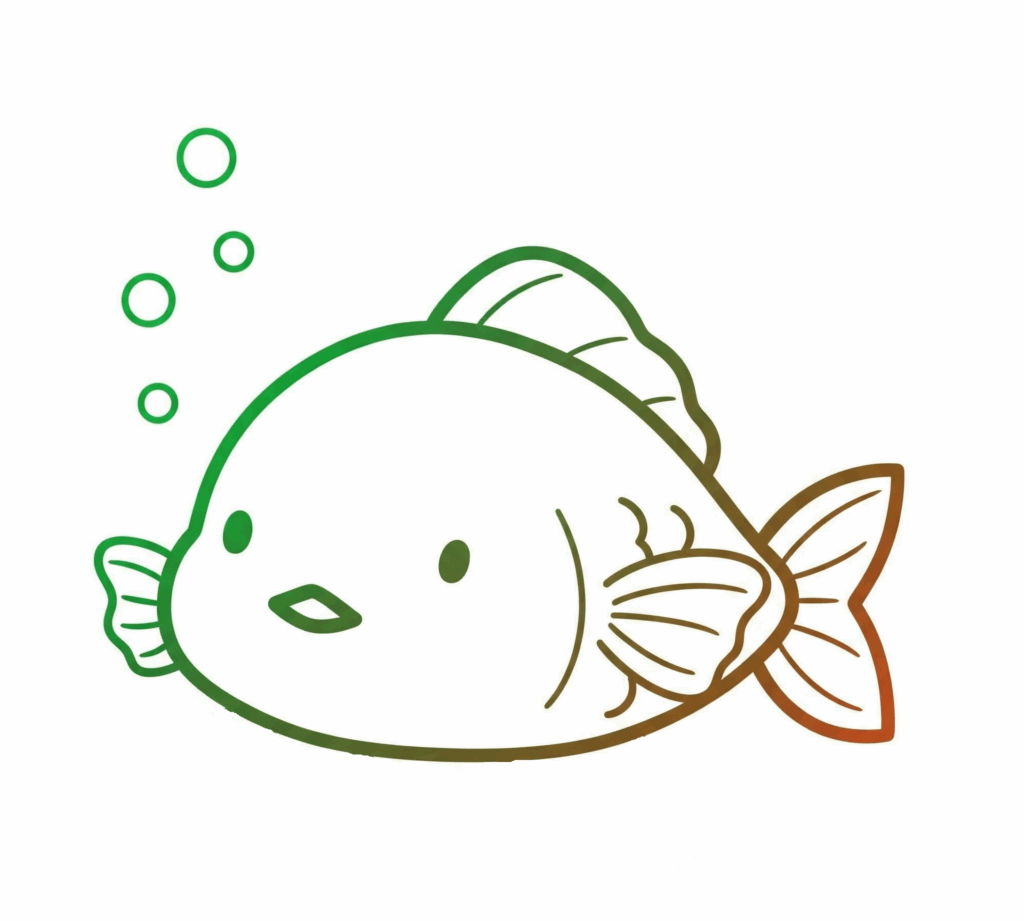メール送信コマンドについて詳しく①では、通知機能としてコマンド内に「メール送信」コマンドを仕込む方法をご紹介しました。
このページでは少し用途を変えて、連絡手段として…つまりメールフォームを作る場合の方法について説明していきます。
このページでは以下のことがわかります!
- メール送信コマンドでできること
- メールフォームの作り方
このページの想定読者
- Forguncyをもっと使いこなしたい人
- Forguncyのアプリ上で問い合わせフォームを作りたいと思いついた人
メール送信コマンドを使ってメールフォームを作る方法(連絡として使う)
メールフォームとは何のことを言っているかというと、こちらのことです↓↓↓。
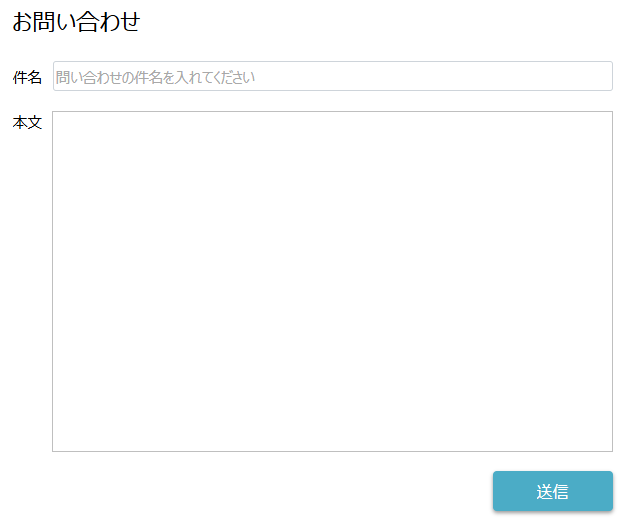
Webアプリ上にユーザーから連絡を受け取るための画面を作りたくなることがある…はず!メール送信コマンドを応用すると簡単に作れます。すごい簡単です。
さっそく作ってみましょう(管理ポータルの諸設定についてはメール送信コマンドについて詳しく①のページを参考にしてください)。
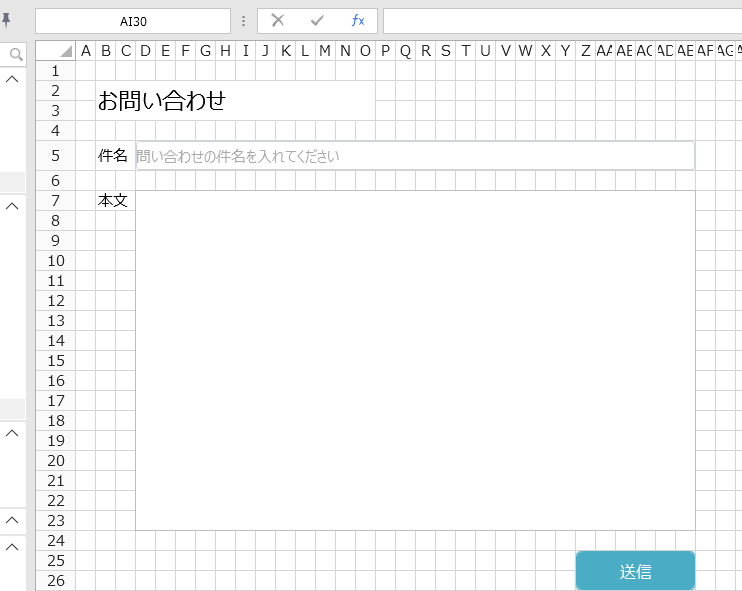
めちゃくちゃ簡素に件名と本文だけ領域を用意してみました。
件名のセル型は「テキストボックス型」でいいと思います。
本文のセル型は「複数行テキストボックス」でもいいのですが、Webブラウザ上改行するのにAltキーを押してEnterを押さないと改行できないので、個人的には公式から追加プラグインで入手できる「リッチテキストエディター」がおすすめ。「ツールバーを表示」のレ点を外しておくとスッキリ使えるのでは?
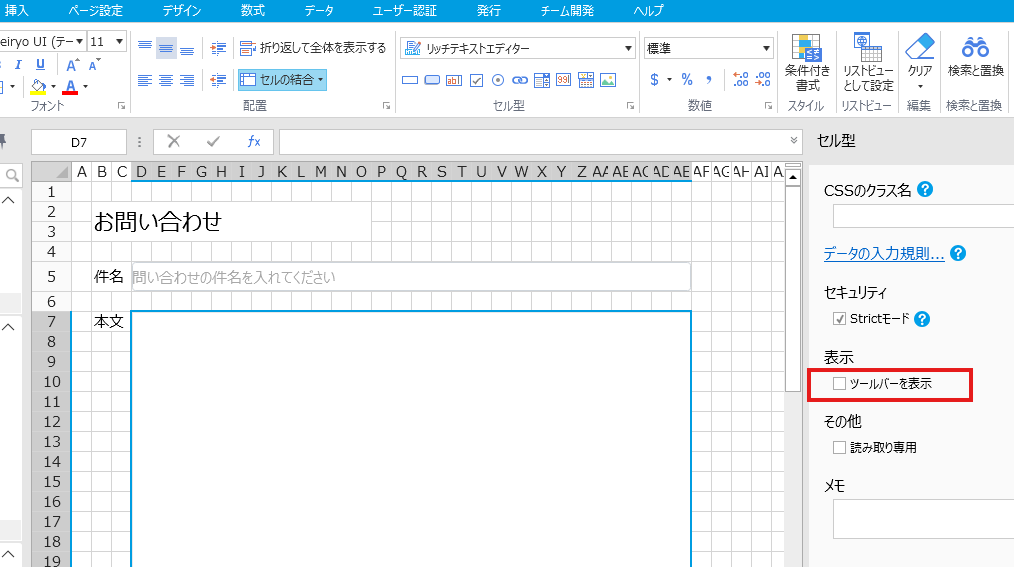
入力欄を用意したらあとは送信ボタン内にコマンドを設定するだけ。
通知機能として使うときとの大きな違いは、件名と本文の参照先を「セル」にするところです。
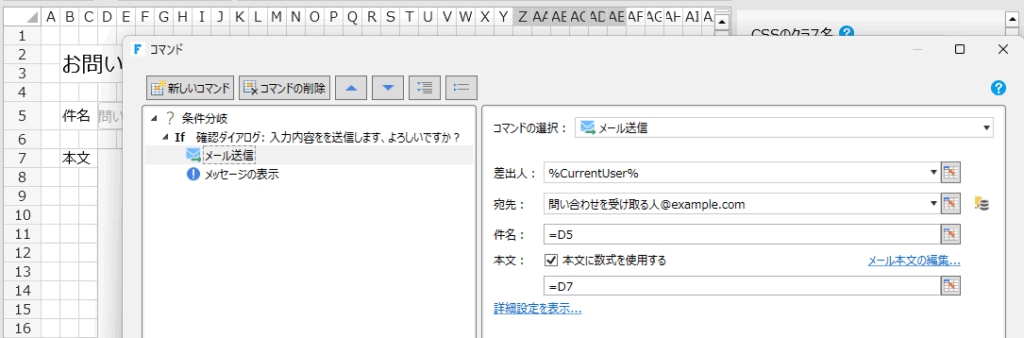
これでメールで届く内容をWebアプリ上で操作できるようになります。
さらに応用例でいうと、もう一つ「差出人」に送るメール送信コマンドを作って、ユーザーに受付完了メールを送るようなこともできますね。
テーブルデータ更新コマンドを使って、問い合わせ内容をテーブルに書き込むことをしてもいいかも。
なんだか本格的なアプリって感じがしてきませんか!私だけか?!
雑談 ~メールソフトを起動したいんだよねと思いつくかも~
Webアプリ上でメールフォームを作るんじゃなくて、問い合わせボタンを押したらOutlookが立ち上がったらいいのに。と思う方もいるかもしれません。
結論できます。
いくつか手段はあると思うのですが、ノーコード縛りをしてるシャケちゃんはJavaScriptは書かないので簡単なやり方しか紹介しません。
Outlook等のメールソフトを使っている方は是非一度試してみてほしいのですが、適当にボタンを用意して以下のように「ページ遷移」コマンドを用意してみてください。
外部ページを選択し、アドレスに「mailto:自分のメールアドレス」を入力します。前提として、既定のメールクライアント(Outlookが既定になっていればOutlook)を設定しておいてください。
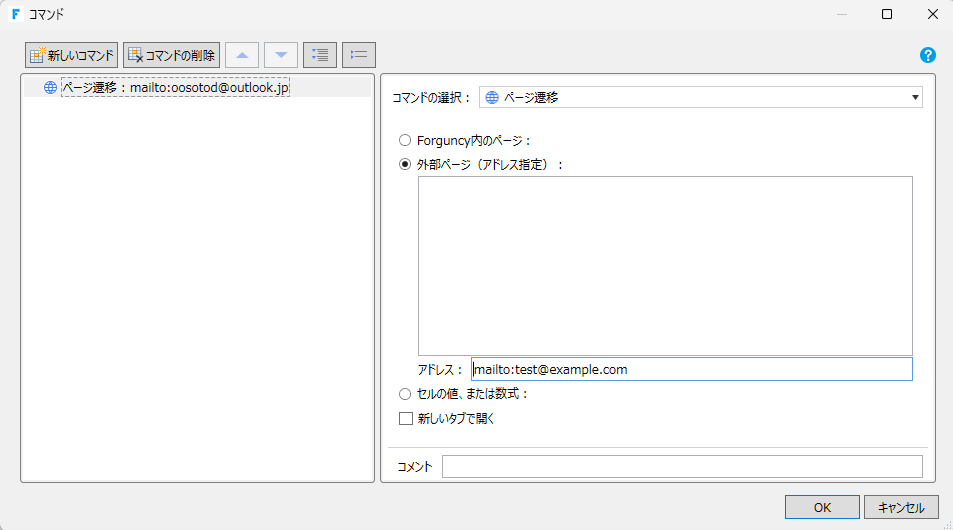
既定の設定ができていればこれで上げることができます。上げるだけですが!もっと複雑なことをしたい方はmailto:の仕様あたりを調べていくといいかも。私はやりませんあしからず!
この記事はいかがでしたか?内容を楽しんでいただけましたか?少しでもワクワクしたり、新しい発見があれば嬉しいです!わくわくした方は、ぜひわくわくボタンをクリックしてください。
シャケちゃん
ノーコード大好き
複雑なコードは書けない書かないがモットー。
ノーコード縛りでありながらも、でもかわいく見せたいしオシャレにしたいしと工夫するのが好き。
好きなコマンドは1画面で見た目が工夫できる「行列のレイアウト設定」。